word的文檔在企業中使用率可以說是非常高的,企業中的一些信息或者辦公用到的文件也都是以word的方式存儲,為了保護這些文本資料不被泄露,今天就來教大家如何對員工電腦上的word文檔進行加密。
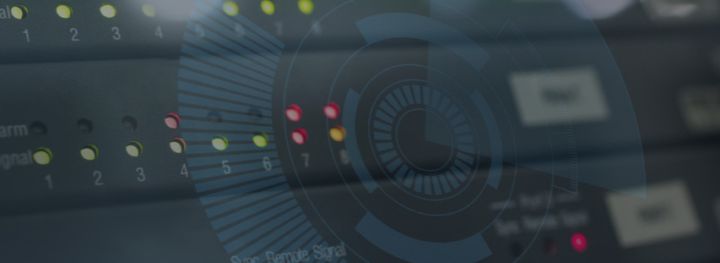
首先打開需加密的文件,點擊“工具”菜單→“選項”,彈出“選項”對話框,選擇“保存”標簽。在“打開權限密碼”和“修改權限密碼”輸入框中鍵入密碼。需要說明一下的是前者密碼是用來打開文件的,如果沒有這個密碼,文件是打不開的。后者是在前者基礎上設置是否打開者有權利修改文件,如果沒有則只能閱讀,而不能修改內容。
這種方法就是常用的對word文檔加密的方法,而我們在公司內使用的話設置過程是非常的繁瑣的,如果有一個電腦的密碼忘記那么就會造成文件的丟失。下面我來教大家一個簡易的且易于管理的方法。
下載安裝我們的域之盾軟件,安裝完成后雙擊打開軟件 點擊軟件菜單欄中的“防護策略選項”。如下圖:
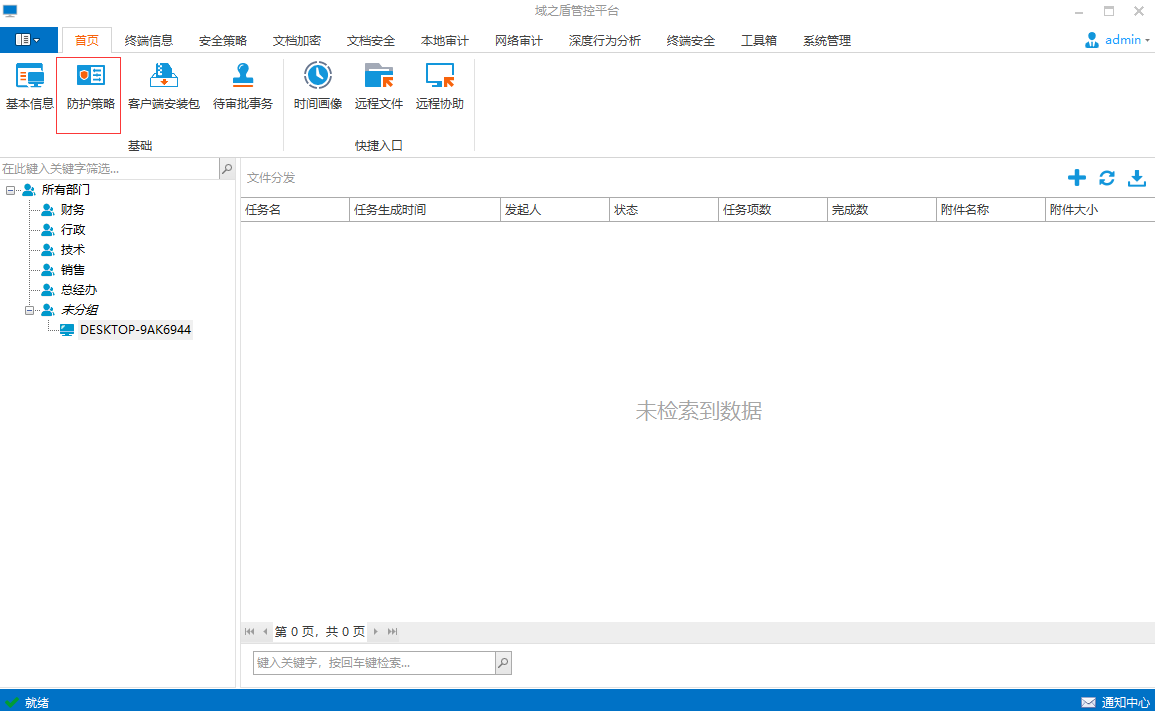
點擊后 在彈出的設置框中 勾選“啟用文檔透明加解密功能”,并對word文檔進行勾選。如下圖:
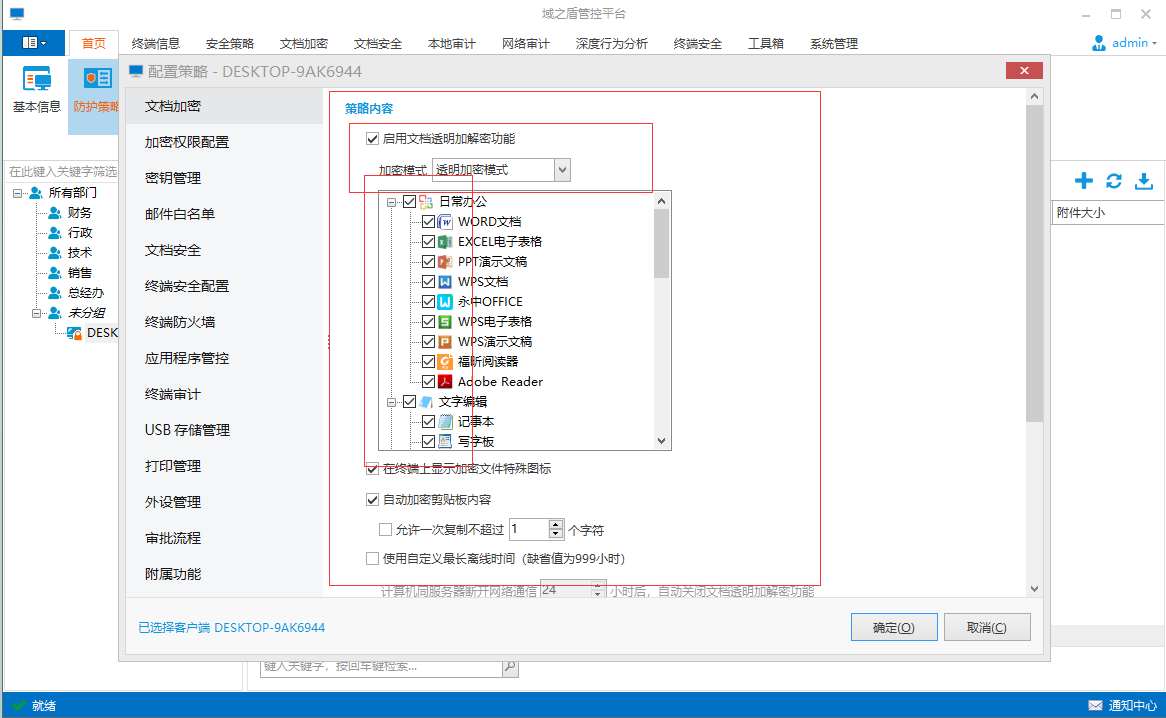
設置完成后效果如下圖,在文件的左下角會出現綠色的鎖子標志
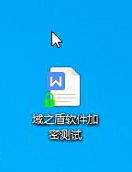
文件機密后外發需要申請管理員的審核,否則即為 非法外發。外發出去的就會是亂碼。
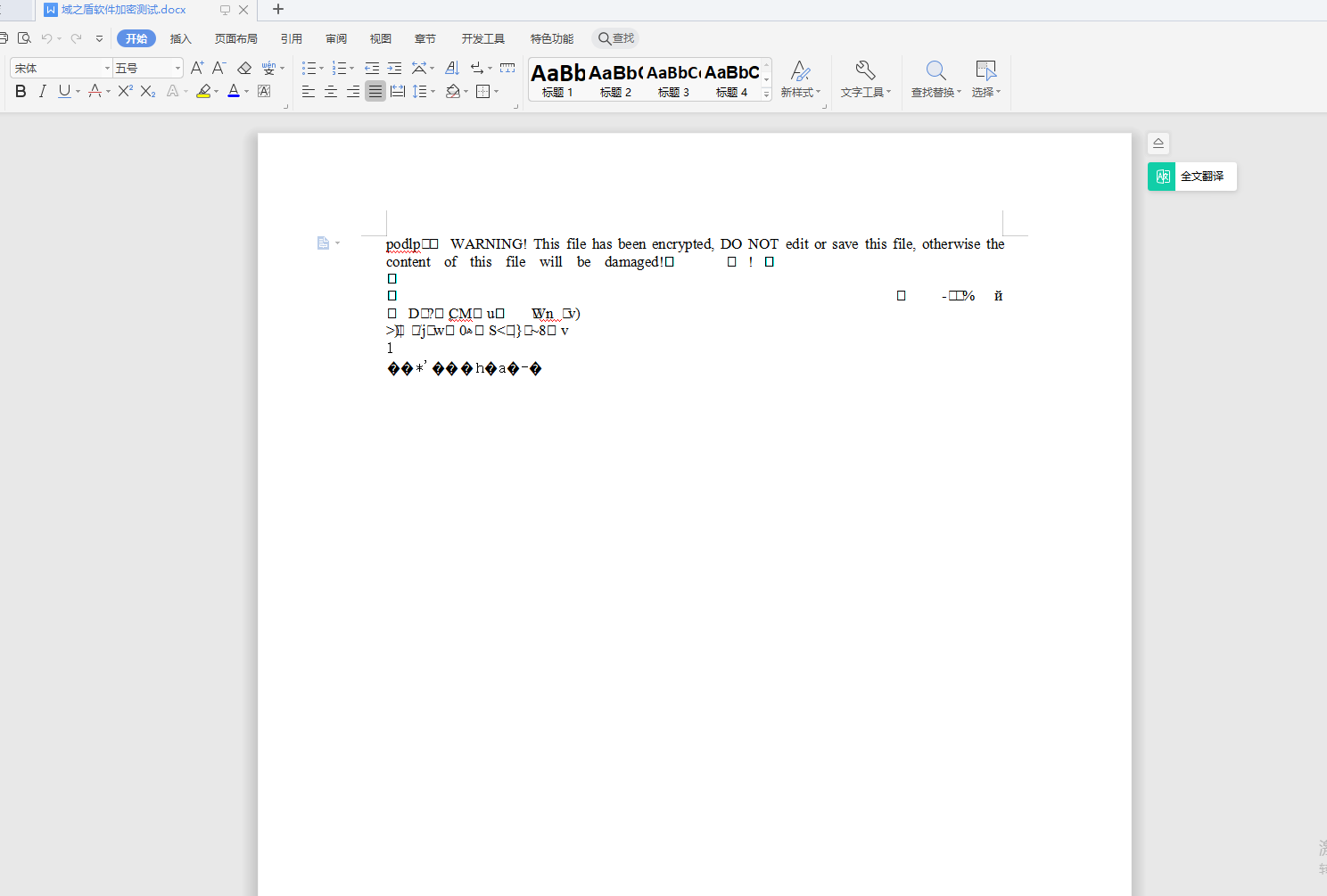
這種加密方式相比第一種來說,管理起來就會非常的方便。而且不用一個文檔一個文檔的設置密碼。而是自動透明加密解密 不會影響日常的操作習慣 非常的方便的。
我們在工作或生活中,有時會遇到想要限制或禁止一個或多個程序運行的需求,如果一臺電腦設置還可以,但如果同時多臺電腦的話 設置就會非常的繁瑣 且 需要重復設置。今天就教大家如何同時限制或禁止多臺電腦運行某些程序。
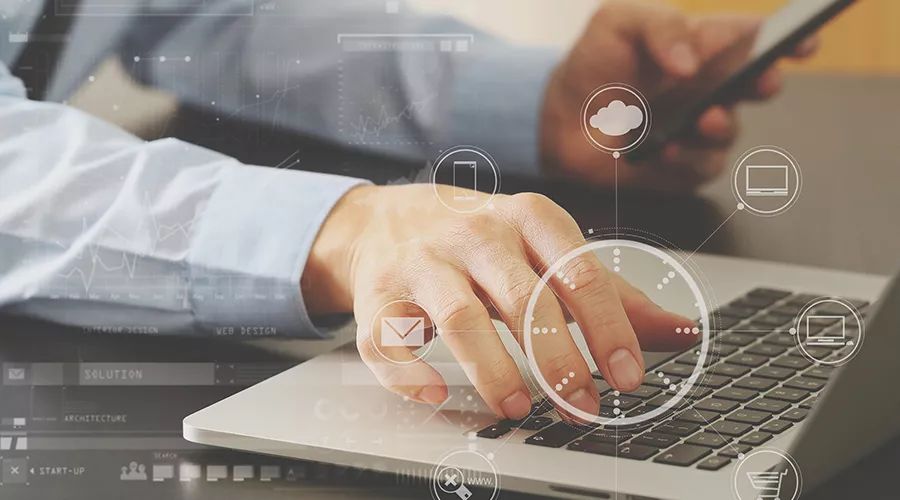
詳細操作步驟如下:
下載并安裝域之盾軟件,安裝方法參照官網 安裝完成后 雙擊打開域之盾軟件 點擊上方菜單欄中的安全策略 選項 并選擇應用程序管理 功能 如下圖:
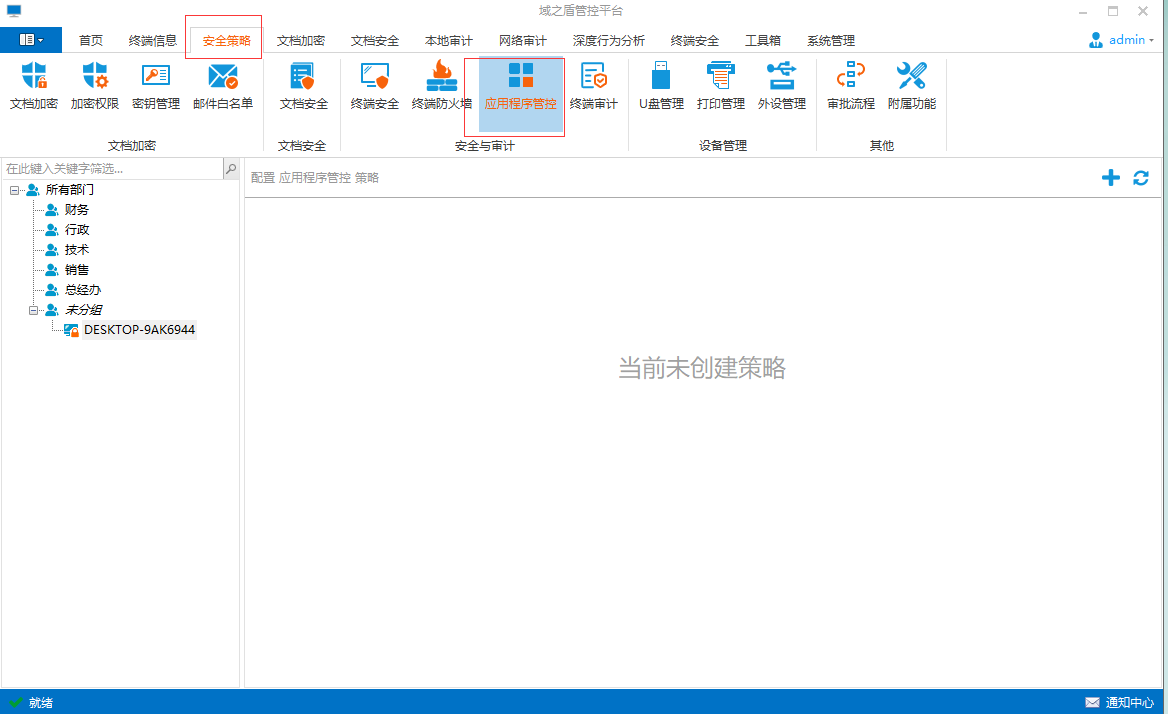
默認策略 為控 需要點擊右上角“加號”按鈕 添加策略
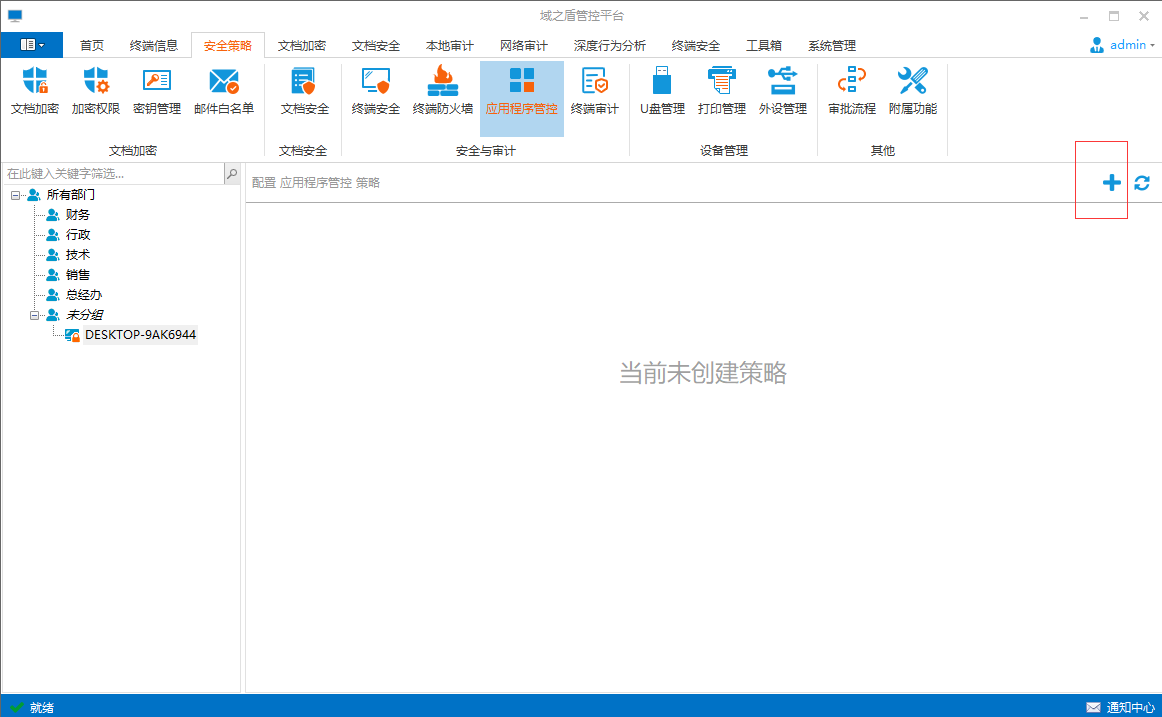
彈出的 設置框中 勾選“禁止使用以下程序” 并點擊右方的更改按鈕。
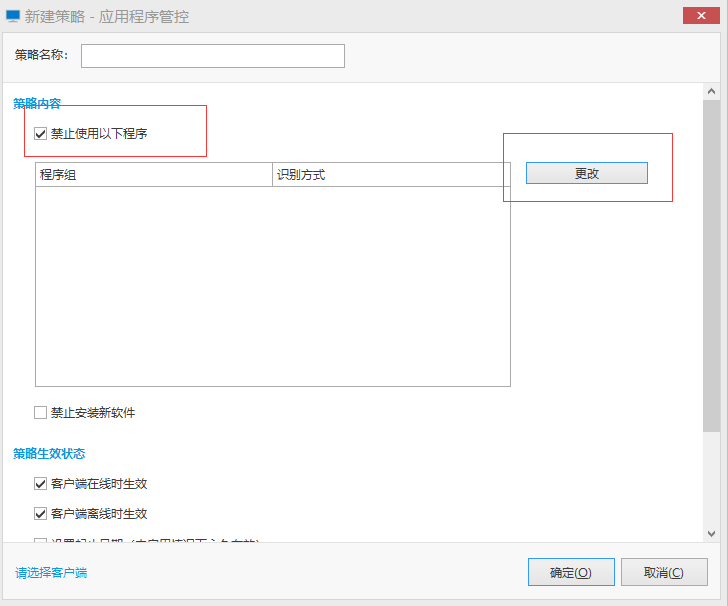
在彈出的設置框中,點擊“編輯程序庫”選項。如下圖
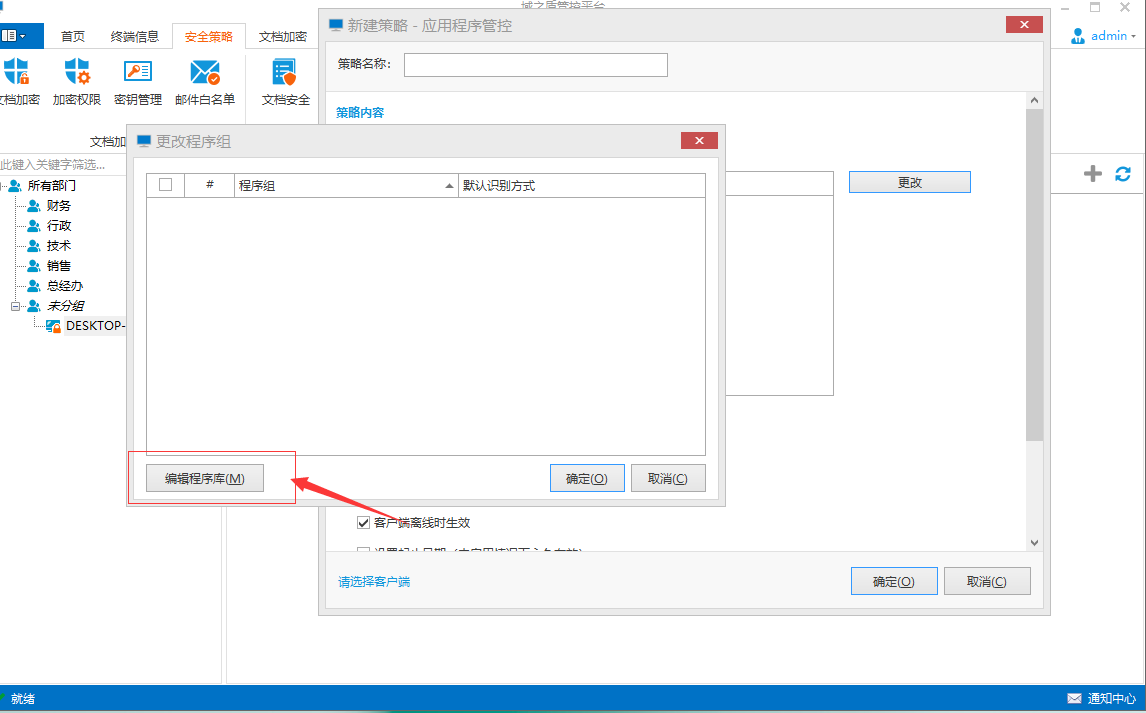
在彈出的界面 就可以設置對那些程序的設置了 軟件還內置了一些庫 可以自定義選擇。
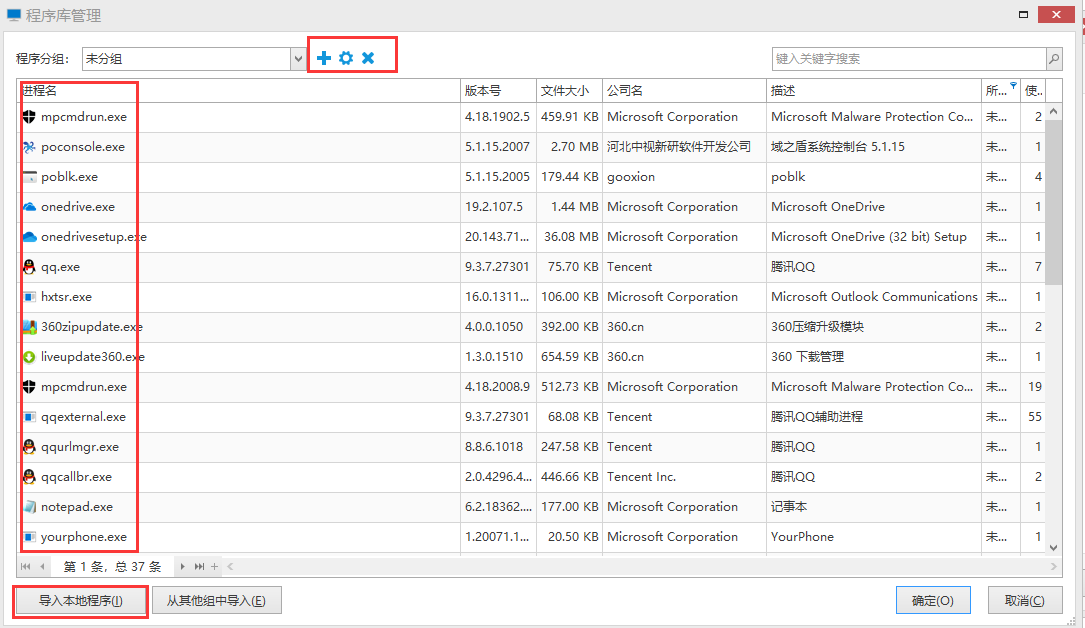
設置完成后 一定要 選擇禁止使用的客戶端哦
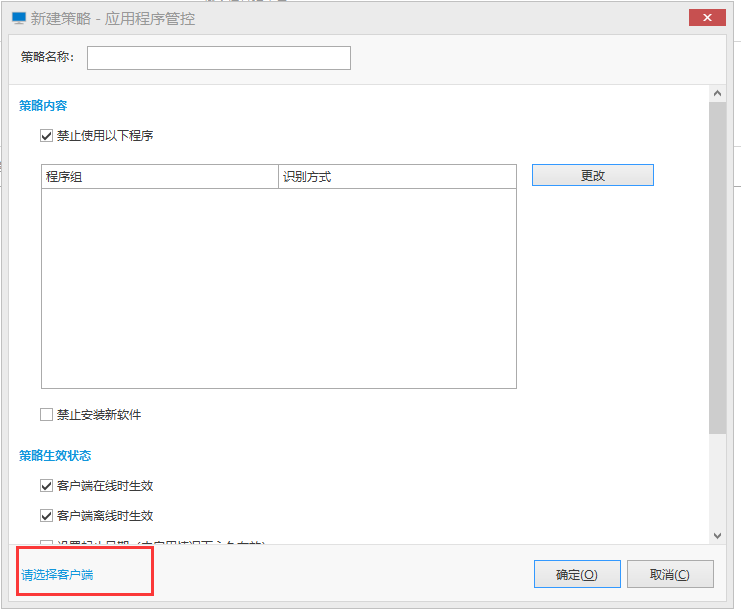
通過以上方法 就可以達到同時限制多臺電腦上某些程序的運行的效果了
在如今的2020年,微信已經是日常中使用最多的通訊工具,在企業中也使交流和溝通也更加便利。但是有些員工上班時進行一些與工作無關的聊天,或對公司不利的聊天。所以今天就來教大家 如何利用域之盾軟件記錄并查看員工電腦上的微信聊天記錄。

首先 安裝域之盾軟件 安裝教程可訪問網站 查看詳細教程,這里就不在復述 安裝完成后雙擊打開控制端 點擊上方菜單欄的網絡審計選項。如下圖:
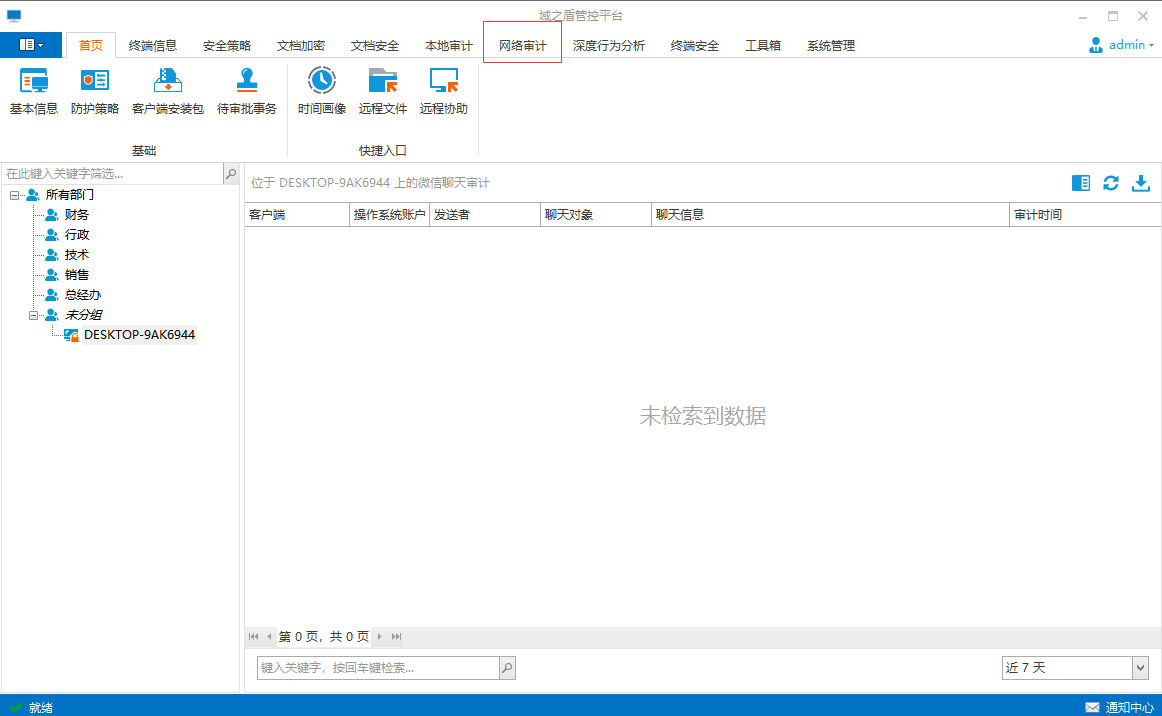
進入后 點擊微信圖標 并在左側部門點擊要查看的電腦或部門
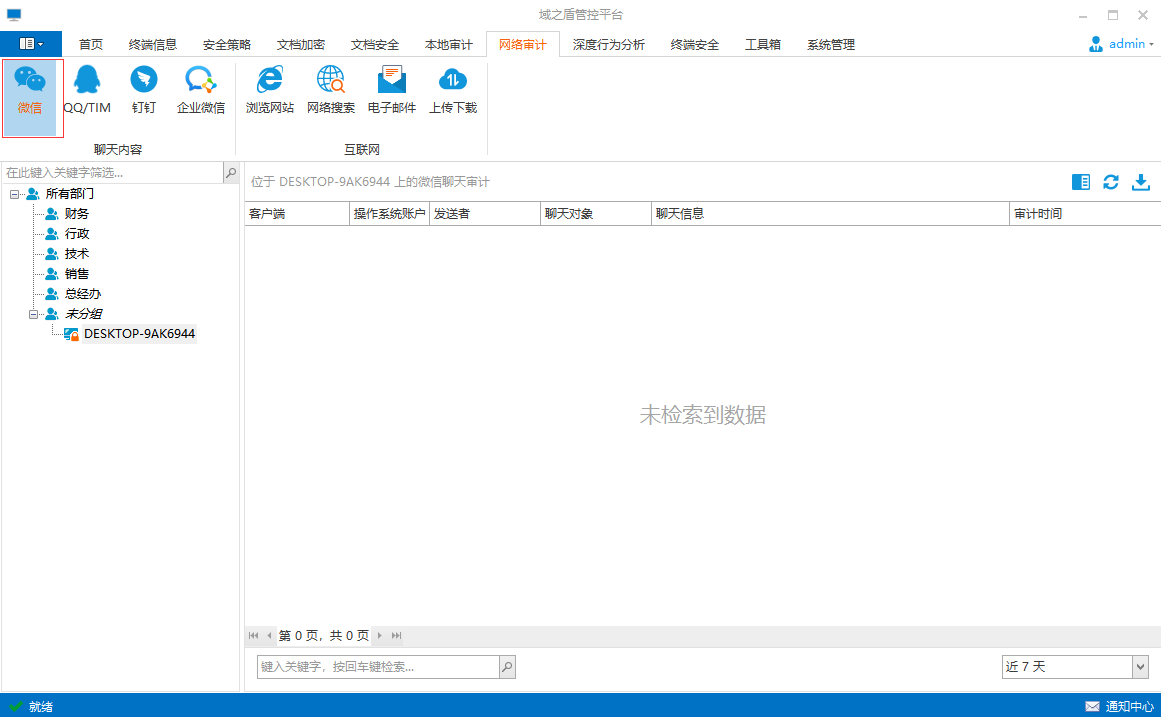
選中后 對員工電腦的微信記錄效果如下圖所示
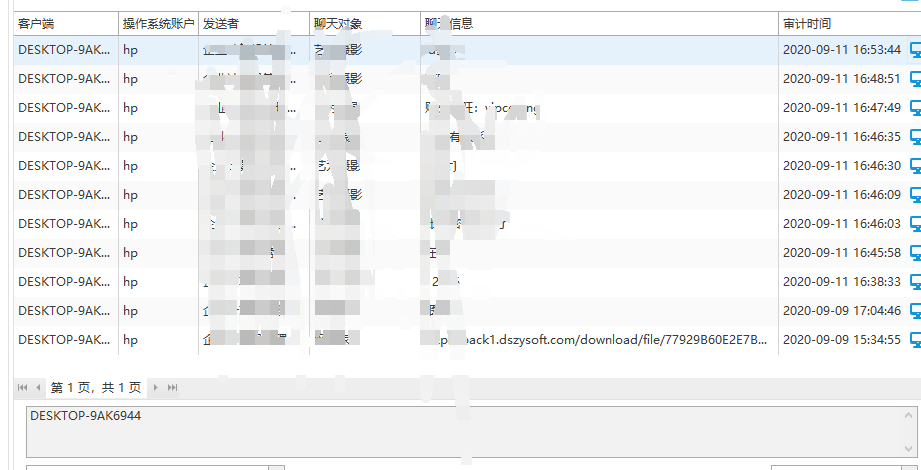
通過以上簡單的設置 就可以對員工的聊天記錄進行記錄和監控,更好的規范員工行為了。當然軟件安裝簡單 操作方便 。易于管理 還集成了數據防泄密,上網行為管理,保密U盤管理,打印管理,準入控制,文檔自動備份,遠程管理,外設管理,遠程監控,桌面管理,操作審計等等好多功能。
最新內容
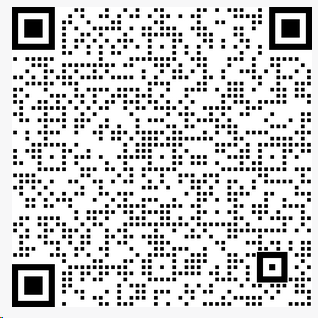
關注公眾號
Copyright ? 河北中視新研軟件開發有限公司 All Rights Reserved
工信部備案號:冀ICP備20019903號-1